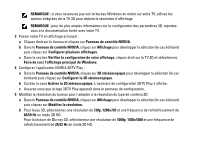Dell XPS L501X Setting Up and Using 3D TV - Page 15
Hz LCD 3D séquentielle par exemple les LCD NVIDIA 3D Vision Ready + NVIDIA 3D Vision kit ou
 |
View all Dell XPS L501X manuals
Add to My Manuals
Save this manual to your list of manuals |
Page 15 highlights
• Choisir l'affichage 3D - cochez cette option pour choisir l'un des types d'affichages pris en charge suivants : - Anaglyphe Rouge/Cyan - 120 Hz LCD 3D séquentielle (par exemple les LCD NVIDIA 3D Vision Ready + NVIDIA 3D Vision kit ou SAMSUNG UN46C7000 3D LED TV + lunettes à obturateur 3D) - HDTV 3D-Ready (TV à damier + lunettes à obturateur 3D) - LCD à micro-polarisateur 3D (rangées interlacée + lunettes 3D) Cliquez sur Détection automatique pour détecter l'affichage 3D pris en charge et la diagonale. - Intervertir les vues d'oeil gauche et droit - cette option est disponible uniquement si votre affichage 3D est pris en charge ; elle n'est pas prise en charge par l'anaglyphe REMARQUE : pour de plus amples informations concernant l'utilisation des Blu-ray 3D, rendez-vous sur www.nvidia.com.